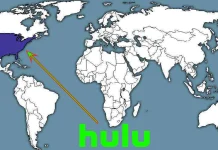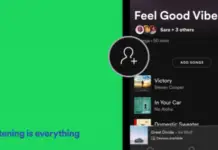La gente utiliza Microsoft Word para una gran variedad de propósitos. Puedes escribir trabajos de investigación, hacer tareas para la escuela o la universidad, redactar currículos para futuros trabajos y mucho más. Pero a veces puedes querer guardar tu documento de Microsoft Word como un archivo JPEG.
Es posible que necesites convertir documentos de Word en archivos de imagen JPEG para publicarlos en la web y ponerlos en línea. Un documento guardado en formato JPEG es compatible con todos los navegadores de Internet y no requiere complementos adicionales para su visualización. Al convertir los archivos de Word a formato JPEG, también puedes crear miniaturas de las imágenes de tus documentos, lo que facilita la visualización de la información que contienen.
Así pues, a continuación se explica cómo guardar un documento de Word como JPEG.
Cómo guardar un documento de Word como JPEG utilizando la función Pegado Especial
Si quieres guardar tu documento de Word como JPEG utilizando la función Pegado Especial, tienes que seguir estos pasos:
- En primer lugar, abra el documento de Word que desea guardar como archivo JPEG.
- A continuación, pulse el atajo de teclas «Ctrl + A» para seleccionar todo el contenido. También puedes ir al menú «Editar» y hacer clic en la opción «Seleccionar todo». Tenga en cuenta que este método sólo guardará una página. Deberá realizar estos pasos para cada página por separado.
- A continuación, pulse «Ctrl + C» en su teclado para copiar el texto del documento. También puede hacer clic con el botón derecho del ratón en el contenido resaltado y hacer clic en «Copiar».
- Abra un nuevo documento y seleccione «Pegado especial» en el menú «Pegar». También puede utilizar la función «Pegado especial» del menú «Edición».
- Aparece una nueva ventana. Seleccione «Imagen (Metafichero mejorado)» de la lista y haga clic en «Aceptar». La imagen de la página individual que ha seleccionado se insertará en el documento.
- Por último, haz clic con el botón derecho del ratón sobre el contenido y selecciona la opción «Guardar como imagen». Elige el formato de imagen deseado.
A veces puede aparecer una imagen con un fondo negro. A continuación te explicamos cómo puedes solucionarlo:
- Vuelve a guardar la imagen con otro formato.
- Si tiene pantallas adicionales, apáguelas antes de convertir los documentos.
Una vez que haya completado estos pasos, su documento de Word se convertirá al formato deseado.
Cómo guardar un documento de Word como JPEG con Microsoft Paint
Si quieres guardar tu documento de Word como JPEG usando Microsoft Paint, tienes que seguir estos pasos:
- Abra el documento de Word que desea guardar como JPEG.
- A continuación, dimensiona el documento con una herramienta de zoom para que ocupe todo el espacio de la pantalla.
- Ahora, pulsa el botón «Imprimir pantalla» de tu teclado y abre Microsoft Paint en tu escritorio.
- A continuación, pulse «Ctrl + V» para pegar la imagen.
- Utilice la herramienta de recorte para eliminar las partes innecesarias de la captura de pantalla.
- Haz clic en la opción «Guardar como» y dale un nombre a tu archivo.
- Por último, elija el formato deseado de la imagen.
Una vez que haya completado estos pasos, el contenido de su documento de Word se guardará como JPEG.
Cómo guardar un documento de Word como archivo PDF y luego como archivo JPEG
Si quieres guardar tu documento de Word como un archivo PDF y luego convertirlo a formato JPEG, tienes que seguir estos pasos:
- En primer lugar, abra el documento de Word que desea guardar como archivo PDF.
- A continuación, haga clic en «Archivo» y seleccione la opción «Guardar como».
- Guarde su documento como PDF.
- Después, abre Microsoft Store y descarga la aplicación «PDF to JPEG».
- Abre la aplicación y haz clic en la opción «Seleccionar archivo».
- Busque su archivo PDF y selecciónelo.
- Por último, elija dónde almacenar el nuevo archivo y haga clic en la opción «Convertir».
También tienes que saber que puedes utilizar diferentes conversores online o de terceros para guardar tu documento de Word como JPEG. Puedes encontrarlos utilizando Google. Sólo tienes que abrir el sitio web y seguir las instrucciones para convertir correctamente tu archivo.